
Базовые возможности популярного видеохостинга YouTube не дают возможность скачивать видеоролики. Чтобы загрузить видео на Android-телефон, пользователям необходимо воспользоваться специальными онлайн-сервисами и приложениям.
Со способами скачивания видео с YouTube на компьютер можно ознакомиться в подборке на сайте SoftSalad.ru. Сейчас расскажем, как скачивать видеоролики из YouTube на смартфон.
Как скачать видео с YouTube на Android-телефон?
Video-From.com
Video-From.com — удобный онлайн-сервис для загрузки видеороликов с популярных социальных сетей. Инструмент поддерживает возможность скачивания плейлистов. Все видеоролики загружаются без рекламы. Сервис работает со всеми форматами: UltraHD, FullHD, HD, MP3.
Перед тем, как начать процесс скачивания видео нужно получить ссылку на ролик. Для этого следует открыть видеоролик в приложении и нажать кнопку «Поделиться». В открывшемся окне пользователя нужно выбрать пункт «Коп. ссылку».
Скачать видео с ютуба на планшет с Android

На следующем этапе нужно перейти на сайт VideoFrom.com через интернет-браузер, установленный на Android-телефоне. На главной странице находится строка, в которую пользователям необходимо вставить скопированную ссылку на видеоролик. Чтобы запустить процесс загрузки следует выбрать формат и качество видео. Пользователи могут загрузить только музыкальную дорожку видеоролика в формате MP3.

- простой и удобный интерфейс с поддержкой русского языка;
- возможность загрузки видео с YouTube бесплатно;
- поддержка всех популярных форматов видеороликов;
- загрузка роликов без рекламных вставок;
- инструмент для скачивания целых плейлистов.
- нет отдельного расширения для быстрого скачивания видео с YouTube через интернет-браузеры.
Через Savefrom.net
Savefrom.net — это онлайн-сервис, который дает возможность скачивать видеоролики с YouTube, Facebook, Vimeo, Odnoklassniki, Vkontakte. Загрузить видео можно в любом доступно качестве.
Чтобы начать процесс загрузки видеоролика с YouTube на Android-телефон нужно получить ссылку на видео. Для этого необходимо открыть ролик в приложении YouTube и нажать кнопку «Поделиться».

Откроется небольшое окно, в котором пользователи могут выбрать дальнейшее действие: поделиться в социальных сетях или мессенджерах, отправить видео по электронной почте, передать через Bluetooth. Для получения ссылки нужно выбрать пункт «Коп. ссылку».
Как скачать видео с YouTube! Проще простого!

Ссылка будет скопирована в буфер обмена мобильного устройства. Далее пользователям нужно открыть любой браузер и перейти на сайта Savefrom.net. В строку «Укажите адрес» нужно вставить скопированную ссылку на видеоролик.

После этого нужно выбрать формат и качество скачиваемого видеоролика. Также доступен второй вариант скачивания видео на смартфон через Savefrom.net. Чтобы воспользоваться этим методом нужно открыть видеоролика на YouTube через браузер. Далее следует перейти в адресную строку и ввести «ss» перед «youtube.com».

Браузер автоматически откроется сайт Savefrom.net, где начнется процесс загрузки. Все, что нужно сделать пользователям — выбрать качество ролика и исходный формат. Доступна возможность загрузки ролика в высоком качестве без звука.
- пользоваться онлайн-сервисом можно бесплатно;
- есть специальное расширение для браузеров;
- загрузка роликов в любом качестве без ограничений;
- простой и удобный интерфейс на русском языке.
- нельзя загрузить аудиодорожку отдельно;
- нет возможности скачивания плейлистов.
TubeMate
TubeMate — это приложение для Android, которое дает возможность пользователям скачивать видеоролики с популярных социальных сетей: YouTube, Instagram, Facebook, Twitter. Есть возможность загрузки плейлистов. Доступна функция скачивания музыкальной дорожки. В приложение встроен интернет-браузер.
ПО работает на операционной системе Android. Язык интерфейса — русский. Модель распространения — бесплатная.
После запуска утилиты на смартфоне откроется главное окно видеохостинга YouTube. Чтобы начать загрузку видео пользователям нужно найти ролик, воспользовавшись инструментом поиска.

После того, как ролик найден, следует открыть видео. На странице видеоролика появится кнопка для загрузки файла на смартфон. После нажатия на кнопку откроется дополнительное меню выбора параметров загрузки. Здесь пользователям нужно выбрать формат и качество видеоролика. Есть возможность скачивания только звуковой дорожки.
Чем выше качество — тем больше размер исходного файла.
При необходимости пользователи могут добавить ролик в очередь загрузки. Этот инструмент позволяет скачивать сразу несколько видео в заданной очередности.

- удобный интерфейс на русском языке;
- бесплатная модель распространения;
- возможность загрузки видео по очереди;
- инструмент для скачивания только звуковой дорожки;
- встроенный интернет-браузер.
- нельзя войти в личный аккаунт YouTube.
Videoder
Videoder — это утилита для Android, с помощью которой пользователи могут скачивать музыку и видео с YouTube, Facebook, Rutube, Вконтакте, Instagram. В приложении есть встроенная персонализированная поисковая система. Есть возможность смены региона для поиска контента. Можно изменить оформление интерфейса. Поддерживается темная тема.
ПО работает на всех актуальных версиях операционной системы Android и переведено на русский язык. Модель распространения утилиты Videoder — бесплатная.
После запуска приложения откроется главное окно, в котором отображаются категории контента и сайты, с которыми работает программа. Чтобы начать загрузку видео с YouTube нужно перейти в раздел видеохостинга.

После этого откроется главная страница YouTube. Чтобы найти нужный видеоролик пользователям следует воспользоваться инструментов «Поиск». Далее нужно открыть видео. На странице ролика следует нажать кнопку «Скачать».

После этого откроется небольшое окно, в котором пользователи могут выбрать формат и качество видео. Есть возможность загрузки только аудио.

- простой интерфейс с поддержкой русского языка;
- бесплатная модель распространения;
- встроенный персонализированный поиск;
- возможность скачивания только аудио.
- нет инструмента для добавления видеоролика в очередь скачивания.
Источник: mobilegadjet.ru
Как скачать видео с YouTube на компьютер, смартфон и планшет

Любой ролик с YouTube можно скачать бесплатно. Если вы не собираетесь его распространять, в этом нет нарушений авторских прав. Рассказываем, как скачать видео с Ютуба по ссылке, с помощью сторонних программ или напрямую с сайта.


YouTube остается одним из крупнейших видеохостингов. На нем огромное количество интересного: от смешных роликов блогеров до практичных конференций для огромных аудиторий. Иногда хочется сохранить что-то на локальный компьютер или смартфон. Например, чтобы видео осталось в случае блокировки ресурса, или просто чтобы пересмотреть его, не расходуя трафик. Как скачать видео с Ютуба?
Есть несколько способов.
- На ПК без использования программ
- Через расширение для браузера
- С помощью специального софта
- Как скачивать видео на смартфоны Android?
- Как скачивать видео на iPhone и iPad?
Что еще можно скачать с YouTube?
- Музыку и звуковую дорожку видео
- Плейлисты
- Субтитры
1. Как скачать с Ютуба без программ
Начнем с самого простого способа, который поможет скачать видео с Ютуба по ссылке без лишних приложений и дополнений в браузере.
Метод будет удобен в том случае, если вы хотите сохранить ролик на компьютер. На Android-смартфонах и планшетах этот способ тоже работает, если открыть видео в браузере, а не мобильном приложении.
- Откройте выбранное видео на YouTube в браузере. Мы для примера взяли один из игровых трейлеров с адресом https://www.youtube.com/watch?v=Xvgk3JJrpIg.
- В адресной строке добавьте буквы «ss» перед словом «youtube». То есть в нашем примере получается https://www.SSyoutube=»content_internal_link»>.com/watch?v=Xvgk3JJrpIg. Если используете смартфон, то удалите в начале ссылки указатель на мобильную версию сайта с точкой («m.»). Нажмите Enter, чтобы перейти по новому адресу.
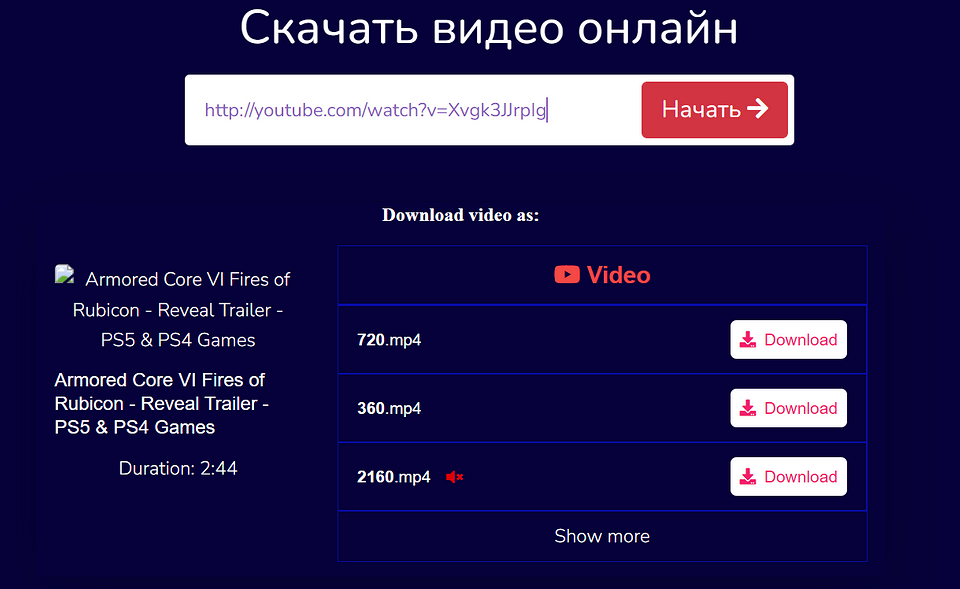
- Загрузка либо начнется автоматически, либо откроется страница с видео, откуда его можно будет скачать по старинке: нажав ПКМ и выбрав «Сохранить видео как».
Этот метод хорош тем, что позволяет скачать видео с Ютуба бесплатно на ноутбук или настольный компьютер без рекламы и вотермарок.
Аналогичным образом работают и другие загрузчики. Все, что нужно — просто вставить ссылку с YouTube.
Как и многие бесплатные онлайн-сервисы, эти могут пытаться установить свое ПО на ваш компьютер, поэтому советуем не пренебрегать антивирусами и блокировщиками установки софта.
- Presaver.com — рабочий вариант (проверили в декабре 2022 года), позволяет качать mp4 без паразитных «экзешников», а также обложку.
- Notube.net — обвешан баннерами, но если через них пробраться, можно скачать видеоролик из Ютуба в обычном или HD-разрешении. Не забудьте поменять тип файла перед нажатием на кнопку: сервис изначально скачивает мр3.
- Unidownloader.com — еще один полезный онлайн-ресурс, к которому наш антивирус претензий не имел. Предлагает разные варианты разрешений, также работает, если в адресной строке добавить uuu перед словом youtube.
2. Расширения для скачивания видео с Ютуб
Если вы ищете, как скачать видео с Ютуба на ПК, то вам подойдет этот способ — установка расширения для браузера. Правда, есть нюанс: поскольку гипотетически такие «скачиватели» могут использоваться для нарушения авторских прав, их постепенно удаляют из всех магазинов приложений. Как вариант — устанавливать дистрибутив непосредственно с сайта разработчика. Разумеется, на свой страх и риск.
Работают расширения по похожему принципу: они распознают плееры и добавляют в зону видимости кнопку типа «Скачать». То есть смотрите клип — > жмете кнопку — > начинается скачивание. Какие варианты существуют?
- YouTube Downloader — по умолчанию предлагает расширение для Chrome, но есть и для других браузеров.
- Easy Youtube Video Downloader — один из немногих «оставшихся в живых» на официальных сайтах расширений. Доступен, например, для Opera, Fifefox, Chrome.

3. Программы для скачивания видео с Ютуба
Конечно, есть и такой способ: установить программу на компьютер. Тогда не придется зависеть от онлайн-сервисов и каждый раз просматривать кучу рекламы. Принцип работы примерно такой же: вставляете ссылку и получаете файл. Можно рассмотреть вот такой софт.
Youtube Downloader HD — разработчик подчеркивает, что это, действительно, бесплатная программа, которая работает без регистрации, не шпионит за вами, не передает ваши данные третьим лицам. Работает исправно — проверили последнюю версию.
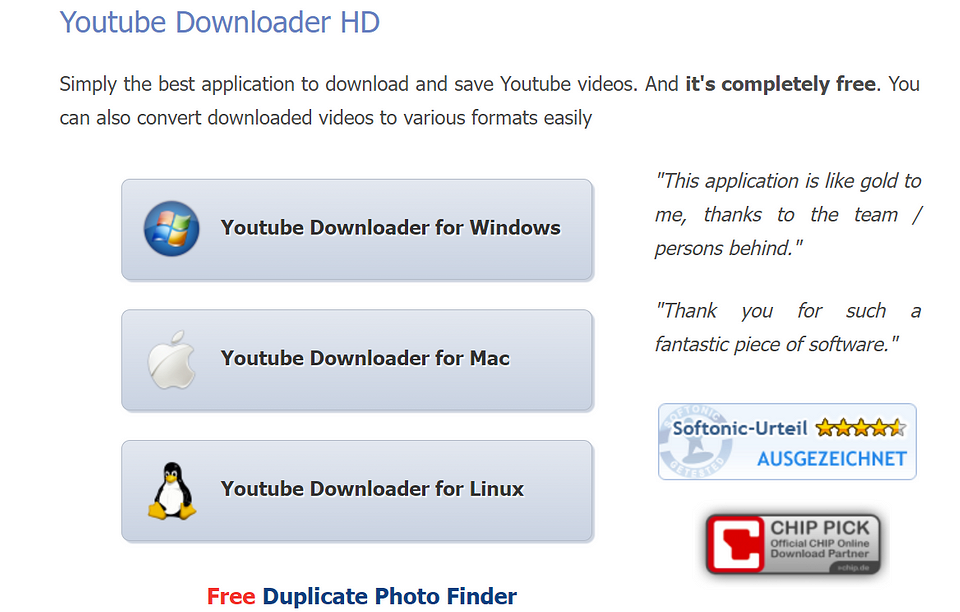
ClipGrap — есть версия для Windows, для Mac и даже для Linux.

4. Как скачать видео с Ютуба на смартфон Android
Как скачать любое видео с YouTube и других сервисов
Я часто занимаюсь работой с видеоматериалами, и зачастую не ограничиваюсь только теми роликами, которые снял сам. Часто возникает необходимость чем-то «забить» место на таймлайне, и здесь на помощь приходят тематические ролики с YouTube и других видеосервисов. Существует несколько решений, как скачать видео с YouTube — я решил рассказать о том, которым пользуюсь сам уже почти 7 лет. Это приложение, о котором наверняка слышали многие, но поскольку вопросы от читателей и зрителей продолжают поступать, раскроем все карты.
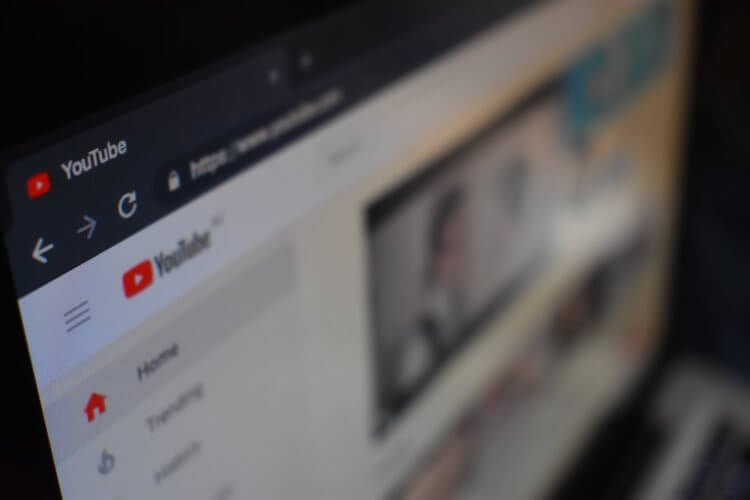
Скачать любое видео с YouTube можно в пару кликов. Если есть специальное приложение
Раньше мы в редакции долгое время пользовались специальными плагинами для Chrome или Safari, которые позволяют загрузить нужное видео из Сети. Проблема была в том, что большинство плагинов скачивают видео в разрешении максимум 1080p, а иногда вообще 720p. Когда монтируешь ролик в 4K, это вообще не подходит. Кроме того, зачастую плагин пишут под какой-то конкретный сайт, и найти тот, который будет скачивать не только с YouTube, но и с TikTok, Facebook или Vimeo, вообще ни разу не просто.
Не говоря о том, что плагины иногда работают нестабильно: видео не скачивается полностью, иногда получаешь поврежденный файл или вообще не дает скачать выбранное видео. Неудивительно, такие плагины обычно пишутся программистами-энтузиастами в свободное время, особо никто их не тестирует.
Приложение для загрузки видео с YouTube
Все изменилось, когда наш сотрудник, который занимается монтажом для канала AppleInsider.ru, рассказал про приложение 4K Video Downloader, которое он использует для загрузки видео с различных сервисов, в том числе с YouTube. Всего за неделю вся редакция поудаляла всякие кривые плагины и скачала себе на компьютер это приложение. Оно работает как на PC, так и на Mac или Linux, так что версия нашлась под любую платформу.
Чем оно так хорошо? Во-первых, простым и понятным интерфейсом. Достаточно скопировать ссылку на нужное видео и нажать «Вставить ссылку». После того, как приложение проанализирует видео, оно предложит скачать его во всех доступных для этого ролика форматах. При желании можно даже загрузить субтитры, если они нужны для вашего видео.
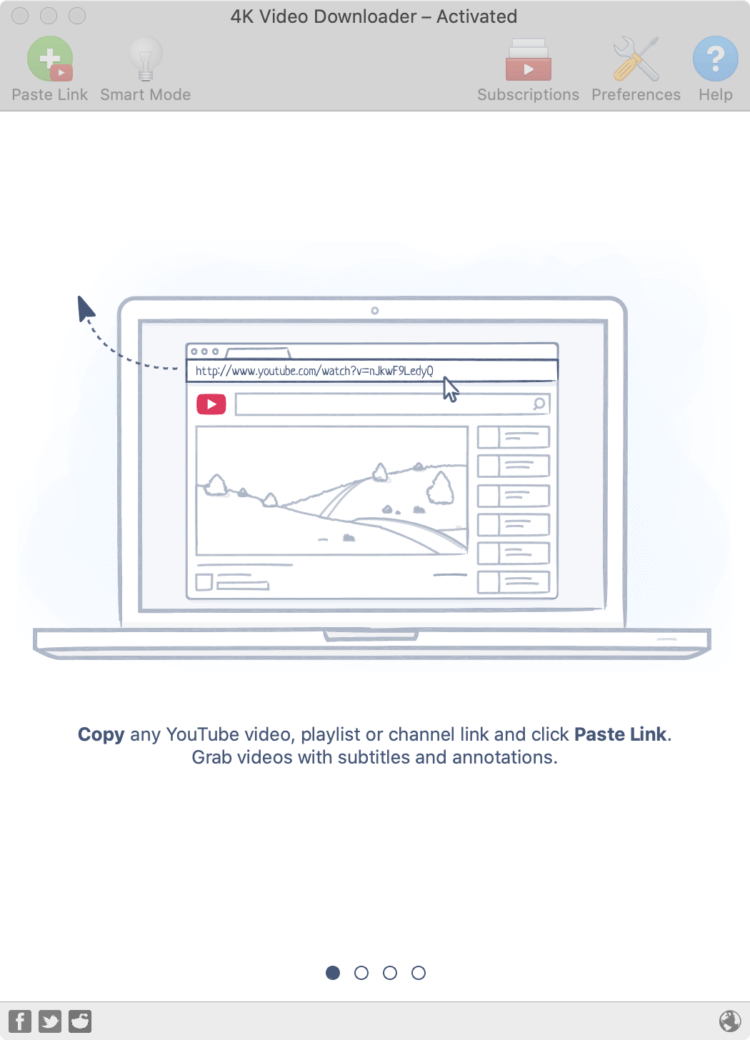
Достаточно вставить ссылку на нужное видео
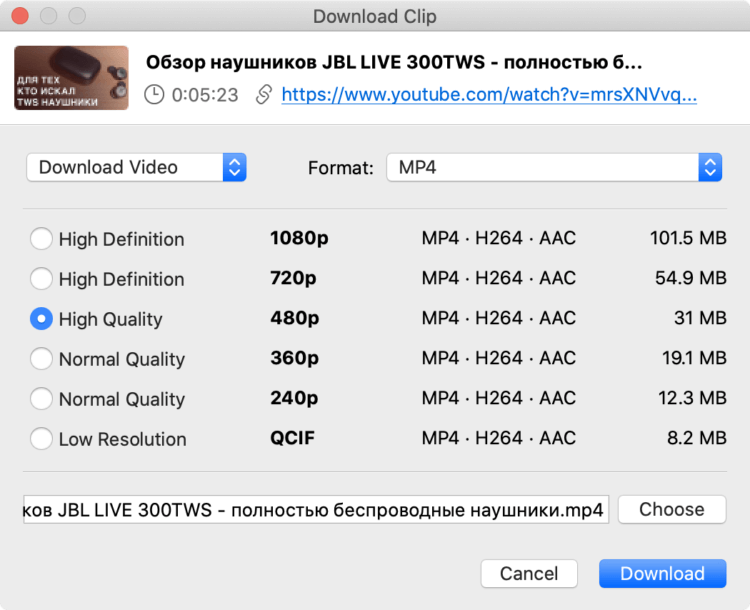
Приложение позволяет выбрать, в каком разрешении скачать
Во-вторых, 4K Video Downloader поддерживает загрузку не только с YouTube, но и TikTok, Facebook, Vimeo, из Твиттера, да и с большинства остальных сайтов в максимальном качестве. Видео загружаются быстро, ограничений на количество скачанных роликов нет.
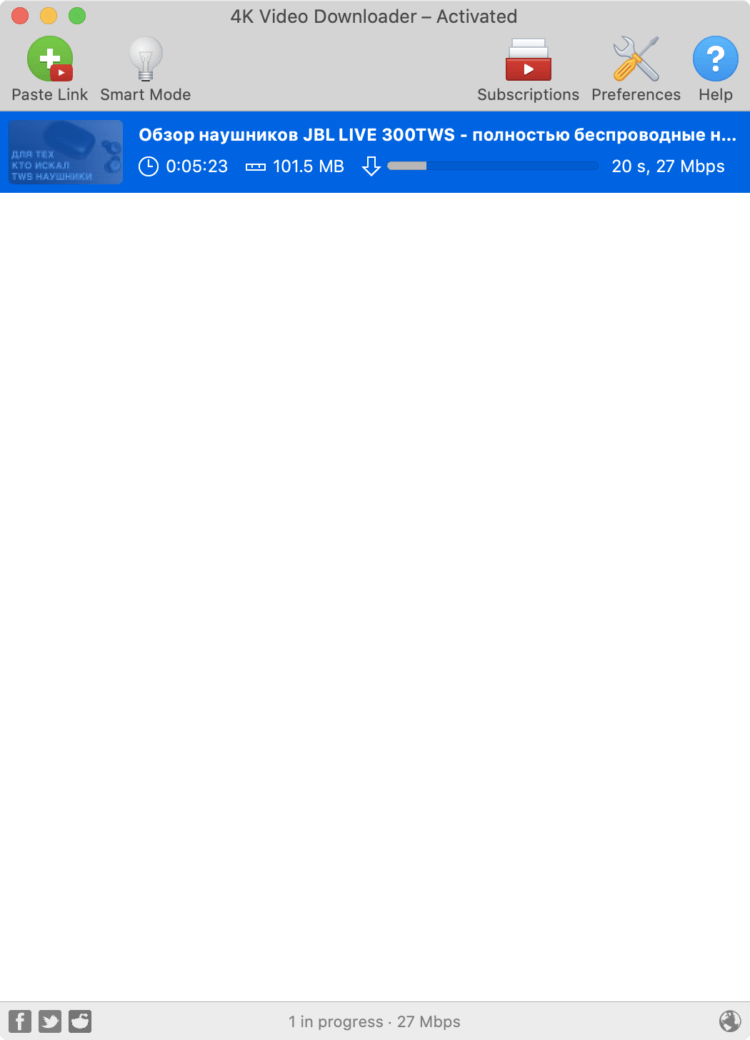
Несколько секунд — и видео уже у вас на компьютере
Как скачать видео с YouTube
К функциям приложения также относится загрузка не только каждого видео по отдельности, но и целых плейлистов. Вставляете ссылку на плейлист, приложение распознает все видео — и можно скачивать! Не нужно качать каждый ролик по отдельности, они загружаются все сразу. Например, если вы захотели посмотреть обзоры смартфонов на нашем канале.
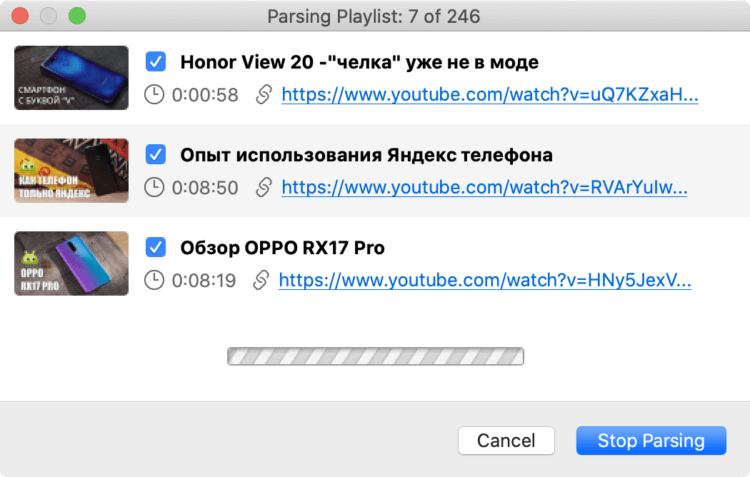
Можно скачать не только одно видео, но и целый плейлист
Приложением можно пользоваться совершенно бесплатно, но для облегчения своей работы я выбрал вариант с платными функциями. К ним относится безлимитное скачивание плейлистов, субтитров, каналов, отсутствие рекламы, а также очень крутая функция подписки на каналы. И как только на канале выйдет новое видео, оно автоматически загрузится на компьютер. Очень удобно.
Тем более сумма небольшая — всего 699 рублей за полную лицензию. Достаточно заплатить всего один раз, и у вас пожизненная лицензия.
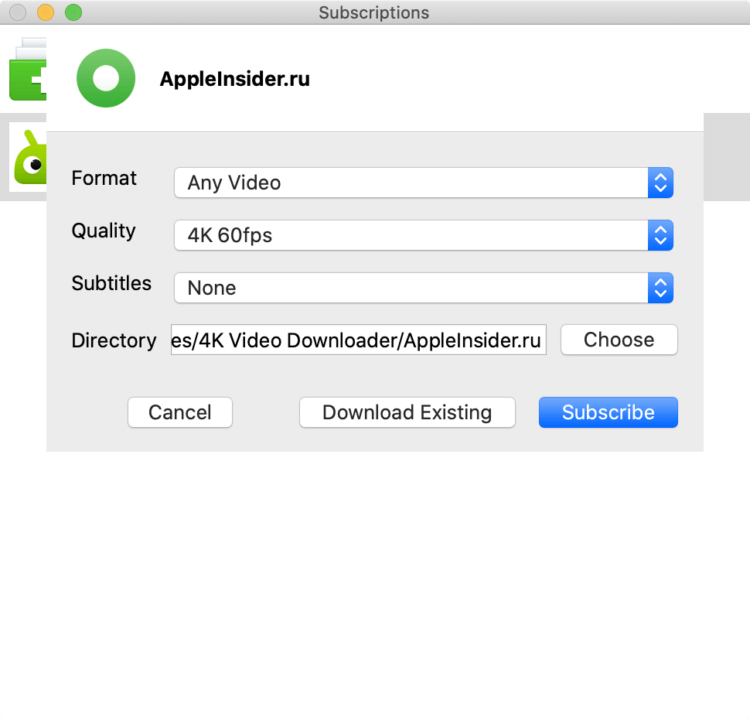
Добавляем канал в подписки
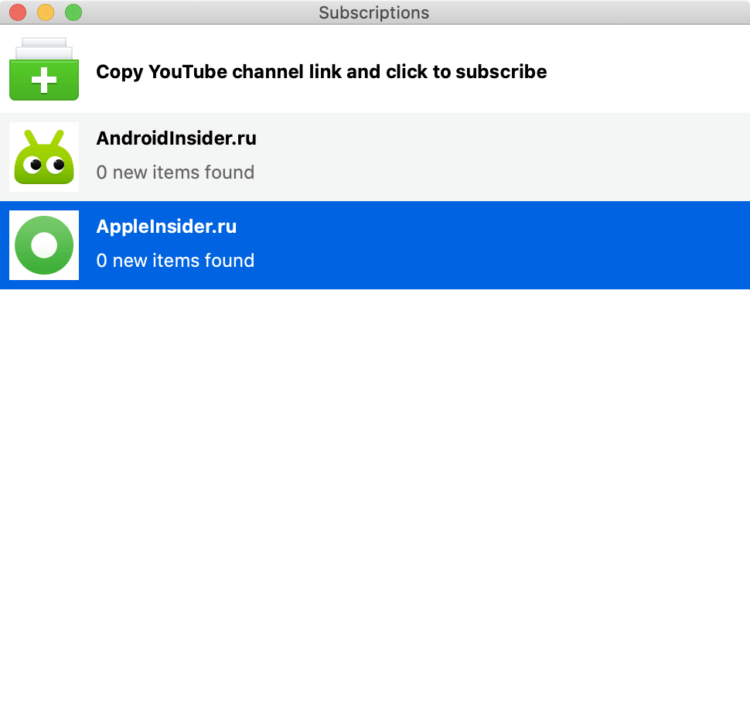
Как только на этих каналах появится новое видео, оно автоматически скачается
Также мне нравится, что разработчики 4K Video Downloader очень легко выходят на контакт, им можно написать, если, например, у вас есть пожелания по новым функциям или что-то не работает. Писать можно в Твиттер, Инстаграм и Фейсбук. А скачать приложение — по ссылке ниже. Попробуйте и расскажите о впечатлениях!
Поделитесь в комментариях, как вы скачиваете видео с YouTube, и для каких целей вам это необходимо. Свое мнение также можно высказать в нашем Телеграм-чате.

Теги
- Компания Google
- Операционная система Android
- Приложения для Андроид
Источник: androidinsider.ru